때때로 Outlook으로 작업할 때 새(빈) Outlook PST 데이터 파일을 만들어야 하지만 이전 Outlook PST 데이터 파일에서 현재 Outlook 폴더 구조를 유지해야 합니다. 이것은 현재 Outlook 파일의 크기가 너무 커서 다음 작업을 수행할 때 문제가 발생하는 경우 특히 유용합니다. 작업 또는 관리하고 기존(현재) 폴더로 새 PST 파일을 만들고 싶습니다. 구조.
이 자습서에서는 Outlook 폴더 구조만(이메일 제외) 복사하지 않는 새 Outlook PST 데이터 파일에 복사하는 방법을 보여줍니다. 프로세스가 끝나면 새 Outlook 데이터 파일을 이메일, 일정 및 연락처의 기본 저장 위치로 사용할 수 있습니다.
Outlook 폴더 구조를 새 Outlook 데이터 파일로 전송하는 방법.
1 단계. 보관 명령을 사용하여 새 Outlook PST 파일을 만듭니다.
현재 Outlook PST 파일의 기존 폴더 구조를 새(빈) Outlook 데이터 파일로 복사하려면 Outlook의 "보관" 기능을 사용하여 새 Outlook PST 파일을 만들어야 합니다. 하기 위해서:
1. Outlook을 열고 다음으로 이동합니다.
- 아웃룩 2007: 파일 -> 보관소
- Outlook 2010 및 Outlook 2013: 파일 -> 정보 –> 정리 도구 -> 보관소…
- 아웃룩 2016: 파일-> 정보 -> 도구 -> 오래된 항목 정리
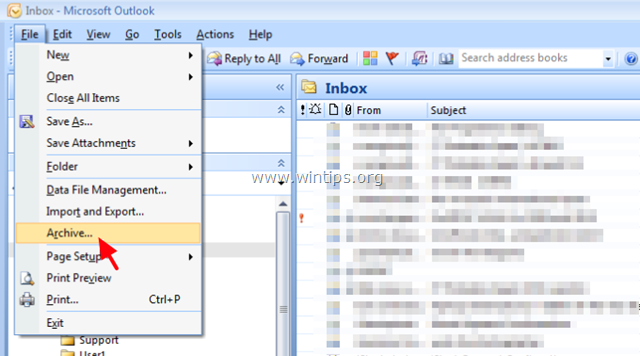
2. ~에 아카이브 옵션, 다음 설정을 적용합니다.
1. 선택 이 폴더 및 모든 하위 폴더 보관.
2. 선택하다 그만큼 개인 폴더.
3. 훨씬 과거로 날짜 지정 메일이 새 PST 파일로 이동되지 않도록 합니다. (예: 1950년 1월 1일)
4. 그런 다음 검색 단추.
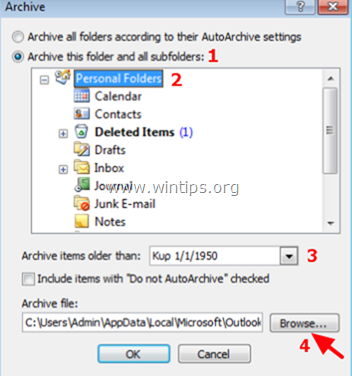
5. 새 Outlook 데이터 파일의 인식 가능한 이름(예: "OutlookNew.pst)을 입력하고 확인.*
* 메모: 프로세스가 끝나면 이 파일이 Outlook의 기본 저장 위치가 됩니다.
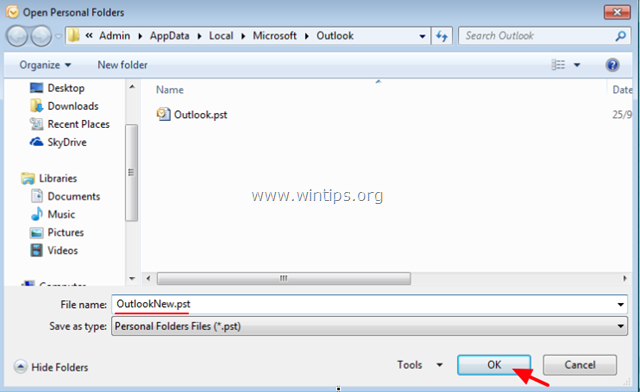
6. 딸깍 하는 소리 확인 다시 아카이브 프로세스를 시작합니다.
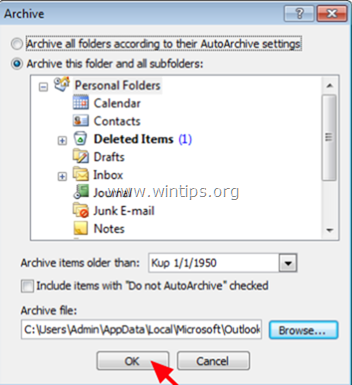
7. 보관 프로세스가 완료되면 "보관 폴더" 그룹 아래에 "개인 폴더" 그룹에 이미 있는 것과 동일한 폴더 목록이 표시되어야 합니다. *
* "Archive Folders"는 새로 생성된 PST 파일(예: "OutlookNew.pst")이고 "Personal Folders"는 이전(기존) PST 파일(예: "Outlook.pst")입니다.
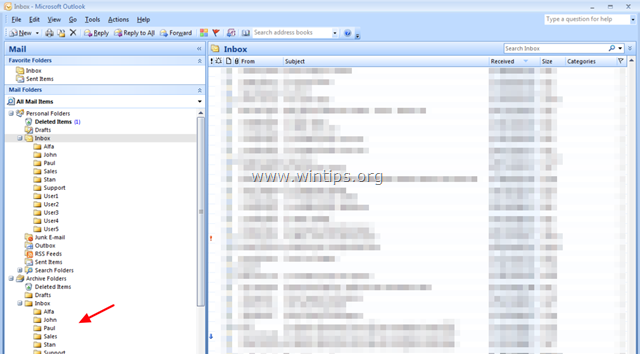
8. 닫다 Outlook을 선택하고 다음 단계로 진행합니다.
2 단계. 새 PST 파일을 Outlook의 기본 저장 위치로 설정합니다.
1. Windows 제어판으로 이동하여 보기 기준: 에게 작은 아이콘.
2. 열려있는 메일(32비트).
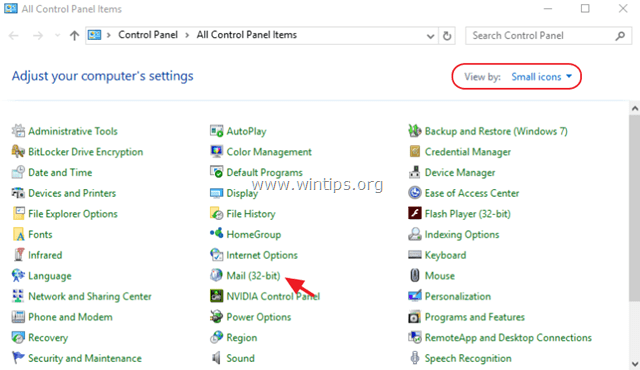
3. 딸깍 하는 소리 데이터 파일…
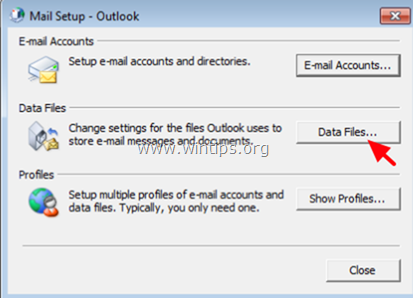
4. 에서 더블 클릭 개인 폴더.
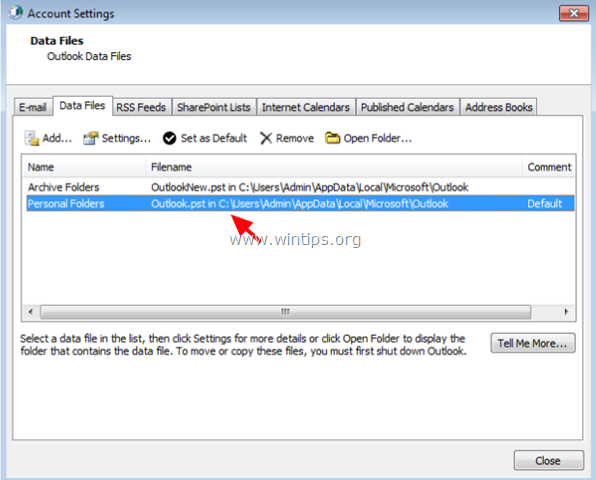
5. "개인 폴더"의 이름을 "로 바꿉니다.개인 폴더 이전"를 클릭하고 확인.
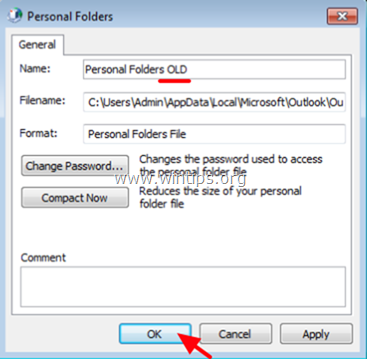
6. 이제 "보관 폴더"를 두 번 클릭하십시오.
7.이름 바꾸기 "보관 폴더"에서 "개인 폴더"를 클릭하고 확인.
8. "개인 폴더"를 강조 표시하고 기본값으로 설정.
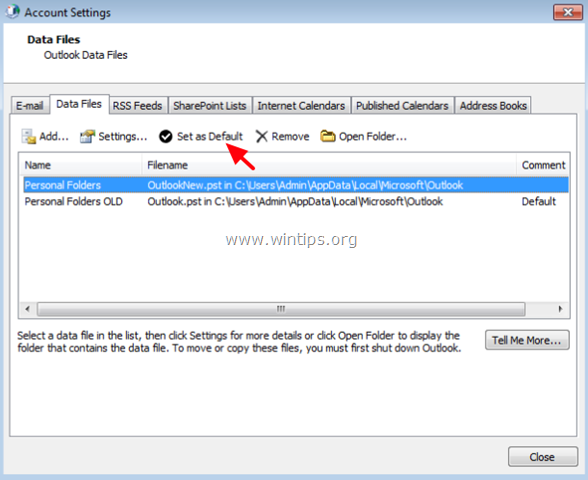
9. 딸깍 하는 소리 확인 "메시지 전달 위치" 정보 메시지에서.
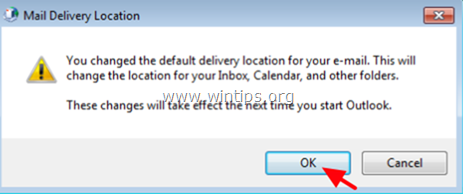
9. 딸깍 하는 소리 닫다 두 번 눌러 모든 창을 닫습니다.
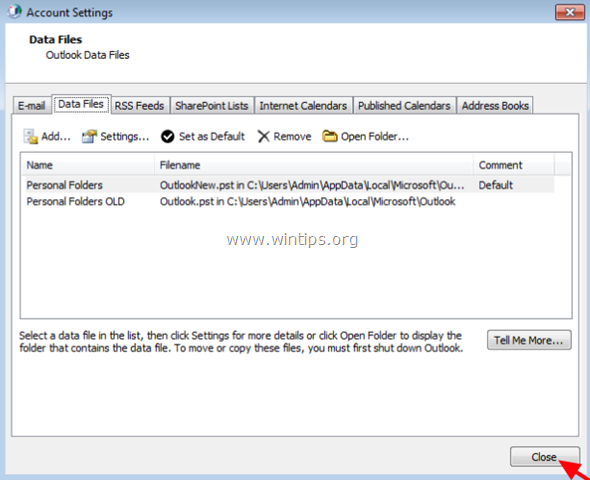
10. 아웃룩을 실행합니다.
11. 완료되었습니다! 이제부터 모든 새 메일, 연락처, 일정 및 작업은 비어 있는 새 PST 파일(예: "OutlookNew.pst")인 "개인 폴더" 그룹에 저장됩니다. Outlook의 기존 정보(메일, 연락처, 일정, 작업)는 이전 PST 파일인 "Personal Folders OLD" 그룹에서 찾을 수 있습니다(예: "Outlook.pst").
그게 다야! 이 가이드가 귀하의 경험에 대한 의견을 남기는 데 도움이 되었는지 알려주십시오. 이 가이드를 좋아하고 공유하여 다른 사람들을 도우십시오.